如何优化电脑无线网络连接以提升上网体验?
1、Windows 10系统
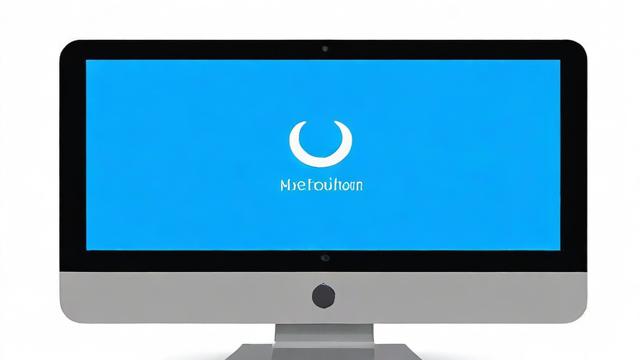
步骤一:鼠标右键点击桌面右下角的网络图标,选择“网络和Internet”。
步骤二:在弹出窗口中,点击“更改适配器选项”。
步骤三:找到并右键点击“WLAN”,选择“属性”。
步骤四:在“WLAN属性”窗口中,双击“Internet协议版本4(TCP/IPv4)”。
步骤五:选择“自动获得IP地址”和“自动获得DNS服务器地址”,最后点击“确定”。
2、Windows 7系统
步骤一:点击桌面右下角的开始按钮,选择“控制面板”。
步骤二:在控制面板中,点击“网络和共享中心”。

步骤三:点击“设置新的连接或网络”,然后选择“连接到Internet”,再选择“无线”。
步骤四:点击“连接”即可完成WiFi连接。
3、Mac OS系统
步骤一:点击屏幕左上角的苹果图标,选择“系统偏好设置”。
步骤二:在弹出窗口中,选择“网络”,然后点击左下角的“+”号,选择“WiFi”。
步骤三:输入WiFi的名称和密码,最后点击“应用”。
4、通过路由器设置
步骤一:连接路由器的WiFi。

步骤二:打开浏览器,输入路由器的IP地址(如192.168.1.1),按【Enter】键。
步骤三:输入路由器的用户名和密码,进入路由器设置页面。
步骤四:在设置页面中,点击“无线设置”,设置WiFi的名称和密码,保存即可。
5、确保网络安全
更改默认用户名和密码:大多数路由器出厂时都有默认的用户名和密码,这些信息通常可以在路由器背面或说明书中找到,为了增强网络安全性,建议用户更改这些默认设置。
设置安全密钥:为无线网络设置强密码是保护网络安全的关键措施之一,WPA3是目前推荐的安全类型,但并非所有设备都支持,如果支持WPA3,应优先使用;否则,可以选择WPA2作为替代方案。
使用防火墙:无论是硬件还是软件形式的防火墙,都能帮助抵御外部攻击,保护用户数据不受侵害。
通过上述步骤,用户可以在不同操作系统上成功设置和管理无线网络连接,从而享受便捷的互联网访问体验。
作者:豆面本文地址:https://www.jerry.net.cn/jdzx/14907.html发布于 2025-01-11 20:52:38
文章转载或复制请以超链接形式并注明出处杰瑞科技发展有限公司

